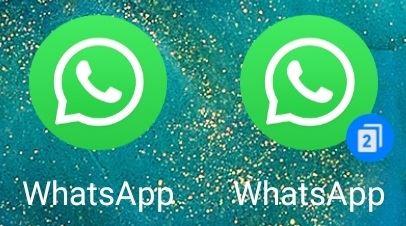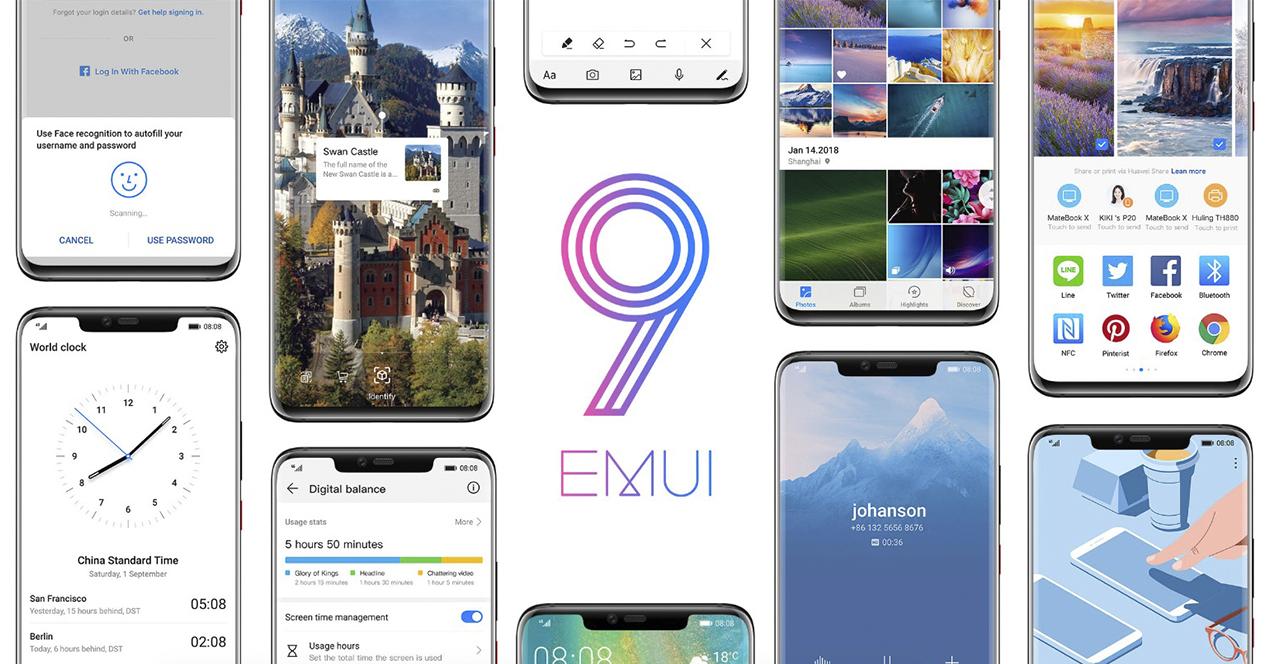La diferenciación es clave cuando un mercado está enormemente saturado. Pero, ¿cómo puede destacar un fabricante de smartphones sobre otro? Todos comparten un diseño muy similar, componentes internos e incluso batallan en los mismos rangos de precio. En los últimos tiempos, las capas de personalización, amadas y odiadas a partes iguales, han cobrado mucho protagonismo.
La regla no escrita es que todo fabricante de renombre, debe destinar recursos a crear su propia interfaz de usuario, camuflando el Android que Google “entrega” para cambiar su diseño y añadir funciones que Google no ha incluido. Y aquí es donde nacen las capas como EMUI, MIUI, One UI, Oxygen OS, Colors OS y un sin fin de variantes que dependen del fabricante del que estemos hablando.
Siete años de EMUI
Huawei es una de las compañías que más recursos destinan para dar alma, identidad y diferenciación a sus terminales. Gran parte del éxito o fracaso de ese objetivo viene por parte de EMUI, la capa de personalización de la compañía China que da forma a todos los Huawei y Honor del momento. EMUI es una capa veterana, ya que debutó hace ahora siete años, con una primera versión basada en Android 4.0 Ice Cream Sándwich. Hoy, EMUI 9 es una realidad, y está basada en Android 9 Pie. La capa cuenta con una gran cantidad de opciones de personalización, trucos y funciones que muchos usuarios no llegan a tocar nunca. Hoy vamos a repasar aquellas que son menos conocidas y que están disponibles en todos los móviles de Huawei y Honor con EMUI 9.
Barra de navegación
Si vienes de otro móvil es posible que la barra de navegación te resulte extraña y que los botones no están donde quieres. Afortunadamente EMUI permite adaptar la barra de navegación a los gustos de los usuarios con cuatro opciones diferentes. La primera cambiar el orden de los botones “volver” y “aplicaciones recientes”. También se pueden ocultar estos botones para lograr una experiencia más limpia, pudiendo volver a activarlos deslizando desde la parte inferior de la pantalla. Todas las opciones relativas a estos botones se encuentran en Configuración/Sistema/Navegación del sistema/ Configuración de navegación.
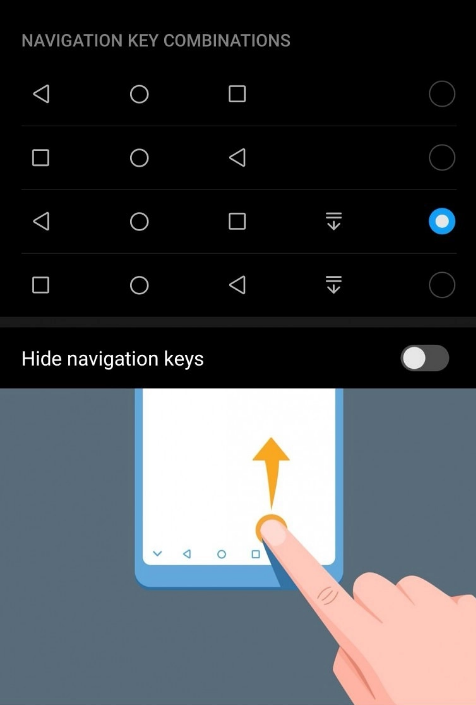
A qué velocidad navegamos
En ocasiones, cuando nuestra navegación por la red o experiencia con algún juego online no es buena, dudamos sobre si el problema es de nuestra conexión. Para saber siempre el rendimiento de nuestra conexión, ya sea estando bajo una red Wi-Fi o en datos puede ser bueno activar el icono que indica a qué velocidad estamos navegando. Para ello tendremos que ir a Pantalla/Más ajustes de pantalla. En estos mismos ajustes podremos elegir entre mostrar o no el nombre del operador.

Ver la barra de volumen dividida
En ocasiones, tocar el botón de volumen puede hacer que bajemos el tono del timbre cuando en realidad lo que buscamos es bajar el volumen del contenido multimedia o viceversa. Sin embargo, si tocamos el botón de volumen y después tocamos en el icono de la parte superior, la barra de volumen se dividirá en dos para que podamos elegir qué volumen es el que queremos bajar o subir.

Modo Oscuro
Este es uno de los aspectos en el que las capas de personalización cobran sentido, incluso llegando antes que la propia Google. Algunos dispositivos con EMUI 9 como el Huawei Mate 20 Pro, Huawei Mate 20 X o el Honor View20, permiten activar un Modo Oscuro para ahorrar batería y descansar la vista por la noche. Para activarlo tendremos que ir a Configuración/Batería/Oscurecer los colores de la interfaz.
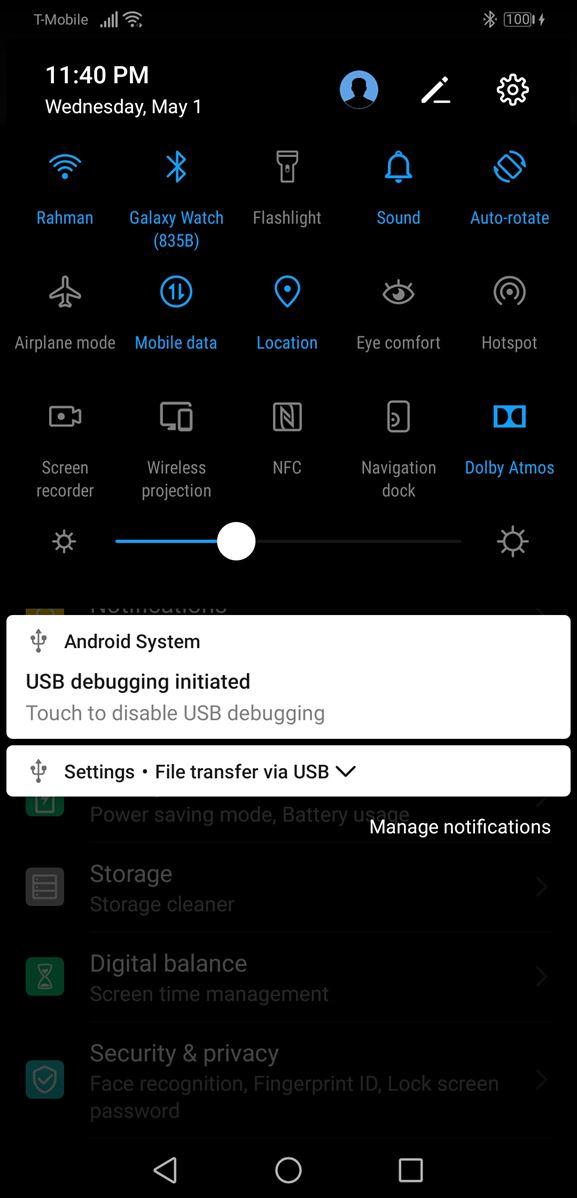
Ocultar el “notch”
La gran mayoría de los smartphones de Huawei y Honor lanzados recientemente cuentan con el famoso “notch” esa cejilla en la pantalla que a algunos incordia mientras que a otros les es completamente indiferente. Seas del primer o segundo grupo, quizá te apetezca jugar con ello para ver cómo te resulta más vistoso. Dentro de Configuración/ Pantalla/ Más ajustes de pantalla/Muesca, se puede elegir entre mostrar (predeterminado) u ocultar la muesca. Al ocultarla se oscurece todo el área de la barra de estado. El efecto está tan conseguido que nos dará la sensación de estar ante un terminal clásico sin “notch”.
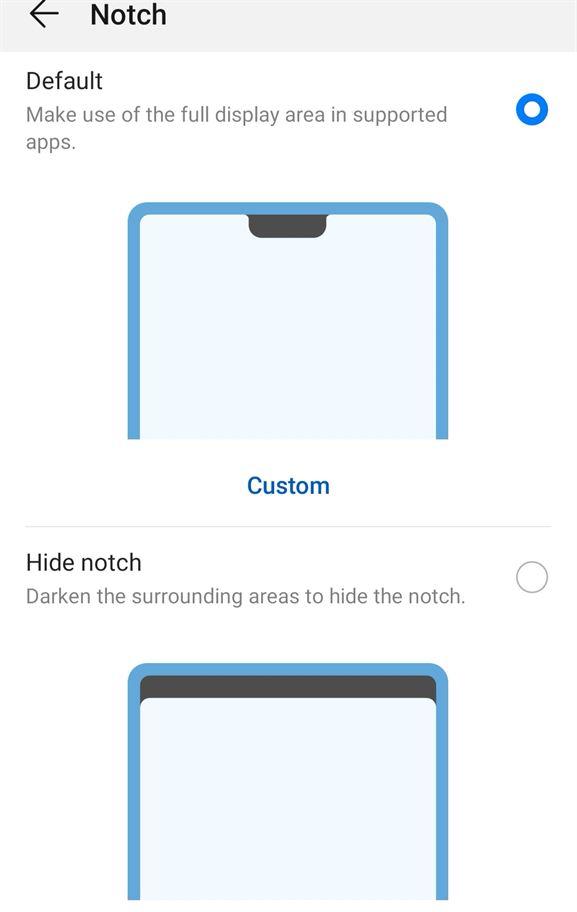
Apps a Pantalla Completa
Aunque la mayoría de apps se han adaptado para que sean compatibles con el formato de 18:9, algunas no se han actualizado y no ofrecen una experiencia de usuario a pantalla completa. EMUI ofrece la opción de adaptar estas apps para su visualización a pantalla completa cuando se ejecutan, ya que las detecta automáticamente. Adicionalmente, para controlar qué apps cuentan con visualización a pantalla completa puedes acceder a Configuración/Pantalla/Más configuraciones de pantalla/Pantalla completa.

Always on Display
Esta opción nos puede sonar más si hablamos de smartphones Samsung. No obstante, los poseedores de un Huawei Mate 10 Pro, Mate 20 Pro, P20 Pro o Mate 20 X pueden habilitar esta opción de pantalla siempre encendida desde el menú de opciones. El objetivo de esta función es mostrar información relevante de forma permanente en la pantalla, con el fin de que encendamos la pantalla un considerable menor número de veces, lo que se traduce en ahorro de batería. De esta forma podremos ver la hora, la fecha o el nivel de batería sin tener que encender la pantalla. Podemos activar o desactivar Always on Display desde la configuración de la pantalla.
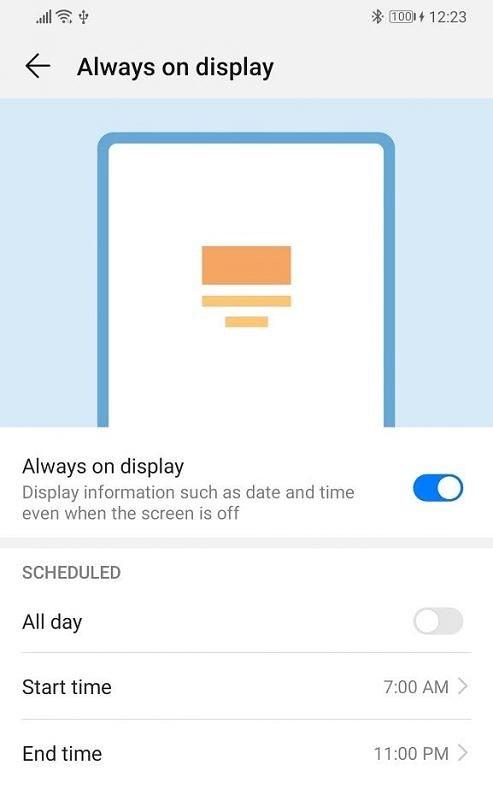
Duplicar aplicaciones
Si tienes varias cuentas en una red social o dispones de varios números de teléfono diferenciados entre personal y trabajo, esta opción es de las más útiles de EMUI 9. WhatsApp solo permite loguearse con una cuenta por terminal, incluso si nuestro móvil tiene soporte para doble SIM. La función App Twin permite clonar Facebook, Messenger, WhatsApp y otros programas para poder iniciar sesión en dos cuentas diferentes en el mismo móvil. La aplicación clonada mostrará un icono con un “2” para poder diferenciar las cuentas. Esta opción evita que tengamos que instalar aplicaciones de terceros y lo encontramos en el menú de ajuste de aplicaciones.